- Pada bagian menu bar, klik Tools, pilih Change Working Time.
- Dari dialog yang muncul, pilih Standard (Project Calendar) untuk input For calendar.
- Pada panel bawah, klik tab Exceptions dan masukkan nama hari libur beserta durasi waktunya.
Sebagai contoh, penulis memasukkan nama Natal dengan tanggal Start dan Finish pada 25 Desember 2012, tekan Enter. Hasil isian contoh tersebut terlihat pada gambar berikut ini.
- Klik tombol Details, maka akan muncul dialog yang memperlihatkan tanggal tersebut adalah Nonworking (libur). Klik tombol OK untuk menutup dialog.
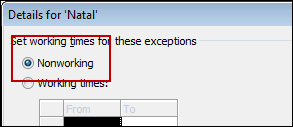
- Klik tombol OK untuk menutup dialog Change Working Time.
- Selesai.
Pada saat merencanakan project, tentu hari kerja dan non kerja / libur menjadi sangat penting karena menyangkut ketersediaan resources (baik SDM maupun delivery material lainnya).
- Pada bagian menu bar, klik Tools, pilih Change Working Time.
- Dari dialog yang muncul, pilih Standard (Project Calendar) untuk input For calendar.
- Pada panel bawah, klik tab Exceptions dan masukkan nama hari libur beserta durasi waktunya.
Sebagai contoh, penulis memasukkan nama Natal dengan tanggal Start dan Finish pada 25 Desember 2012, tekan Enter. Hasil isian contoh tersebut terlihat pada gambar berikut ini.
- Klik tombol Details, maka akan muncul dialog yang memperlihatkan tanggal tersebut adalah Nonworking (libur). Klik tombol OK untuk menutup dialog.
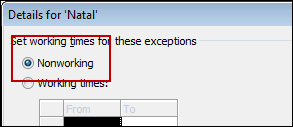
- Klik tombol OK untuk menutup dialog Change Working Time.
- Selesai.
{ 0 komentar... read them below or add one }
Posting Komentar